Loewe Reference 55 54433L40 Alu Black [8/29] Структура экрана настройка пример картинка
![Loewe Reference 55 54433L40 Alu Black [8/29] Структура экрана настройка пример картинка](/views2/1147519/page8/bg8.png)
14
Reference 55 / Руководство пользователя / Общая информация оработе телевизора Reference 55 / Руководство пользователя / Общая информация оработе телевизора
15
Общая информация оработе телевизора
Вэтом разделе кратко описаны наиболее важные моменты навигации.
Номера втексте относятся крисункам, накоторых отображен пульт ДУ
вразделе "Пульт ДУ".
Кнопки со стрелками предназначены для навигации по меню
и спискам телевизора, а также для выбора параметров меню. Они
расположены вцентре пульта ДУ вкруге вокруг кнопки ОК (11). Далее
вруководстве они будут обозначены следующим образом:
Выберите нужный параметр.
Кнопка ОК (11) используется для подтверждения выбора, для вызо-
ва выделенных параметров меню, а также для вызова списка станций.
Вданном руководстве пользователя указания для данных кнопок будут
выглядеть следующим образом:
OK - подтверждение.
Спомощью числовых кнопок напульте ДУ (29) вы можете непо-
средственно ввести номер канала программы истраниц телетекста.
Спомощью кнопки 0 вы сможете открыть список AV. Вданном руко-
водстве пользователя ввод номеров спомощью числовых кнопок по-
казан следующим образом:
Непосредственный ввод каналов программы.
Числовые кнопки также используются для ввода текста (см. раздел
"Общая информация о работе телевизора", параграф
"Ввод символов спомощью пульта ДУ").
Домашняя страница представляет собой главную страницу для всех
телевизионных режимов. Для перехода на домашнюю страницу на-
жмите кнопку HOME (27).
Вызов домашней страницы.
Нажатие кнопки BACK (24) переместит вас наодин уровень назад
в мастере установки. Более долгое нажатие кнопки BACK закро-
ет все открытые приложения. Пример использования кнопки BACK
вданном руководстве пользователя:
Остановка ввода текста ивыход изокна ввода.
Более длительное нажатие кнопки INFO (25) вызовет наэкран окно
суказанием кнопок, вкотором будет представлена информация онаи-
более важных функциях кнопок.
Если функция выбранной кнопки недоступна, то вправом верхнем углу
будет отображен символ .
Структура страницы меню
Восновном, структура различных страниц меню аналогична, незави-
симо отвыбранного режима: ввиде мастера установки, визуального
отображения контента или меню настройки. Структура меню может
быть описана следующими рисунками.
Структура экрана: Мастер установки
(A) Панель заголовка сназванием мастера установки итекущий рабо-
чий этап.
(B) Выбранные параметры, номера которых отличаются взависимости
отрабочего этапа.
(C) Внижней строке показаны доступные регуляторы. При необходи-
мости можно отобразить инструкции идополнительную информацию.
Структура экрана: Визуальное отображение
контента (например: аудиопроигрыватель)
(A) Панель заголовка сназванием выбранного альбома/подпапки.
(B) Выберите Back для выхода изменю или для возврата кпредыду-
щему параметру меню.
(C) Выбор альбома или заголовка.
(D) Панель времени.
(E) Нижняя строка сразличными символами для управления функци-
ей воспроизведения.
См. продолжение наследующей странице
Структура экрана: Настройка (пример: картинка)
(A) Выбранная функция надомашней странице (здесь: настройки си-
стемы).
(B) Меню System settings свыбранным параметром Picture.
(C) Меню Picture свыбранным параметром Contrast.
(D) Дополнительная информация о выбранном параметре меню
Picture > Contrast.
Навигация: Выбор элементов (пример: экранное
меню)
Выделите спомощью кнопок сострелками напульте ДУ итаким об-
разом выберите символы/элементы или параметры меню наэкране.
Таким образом вы всегда слегкостью определите местонахождение
вменю. Выделенный элемент отмечен полосой, расположенной над
символом или текстом.
(A) Выбранные элементы/параметры меню.
(B) Текст встроке, вкоторой расположен курсор, окрашен белым.
(C) Переместите курсор спомощью кнопок сострелками нанужный
параметр меню.
Положение курсора выделено жирной белой линией.
Вбольшинстве случаев выбранный пункт меню будет применен авто-
матически. Цвет шрифта ранее активного параметра будет изменен
насерый, а выбранный вданный момент параметр будет отмечен бе-
лым шрифтом.
Внекоторых меню необходимо нажать кнопку ОК для подтвержде-
ния выбранного параметра меню.
Ввод символов спомощью экранной клавиатуры
Для определенных функций вам потребуется ввести буквы и симво-
лы, например для веб-адресов (URL), вбраузере или для ввода назва-
ний архивов. Для ввода текста будет отображена экранная клавиатура.
Выделите символ/экранную кнопку, нажмите ОК
для ввода символа.
Вслучае выбора букв стреугольниками, при длительном на-
жатии (2 сек.) кнопки ОК будут доступны дополнительные
буквы. Для выбора определенных символов воспользуйтесь
.-/ полем.
Для завершения ввода:
Выберите Adopt, нажмите кнопку OK для под-
тверждения.
Ввод символов спомощью пульта ДУ
Помимо экранной клавиатуры вы также можете ввести нужные сим-
волы спомощью пульта ДУ (как наклавиатуре мобильного телефоне).
Выберите поле ввода текста.
Вы увидите, что под первой буквой начнет мигать белая ли-
ния, указывающая натекущее положение курсора.
Ввод нового символа справа (также пробелы).
Ввод нового символа слева.
Вводите буквы одну задругой. При использовании пульта ДУ
нажимайте числовые кнопки, так же как ина панели те-
лефона (0-9), доотображения наэкране нужного символа.
Кнопка Символы (заглавные - прописные)
1
[ПРОБЕЛ] 1
2
A B C 2 Ä Æ Ã Å Ā À Á Ć Ç Č - a b c 2 ä æ ã å ā â à á ć ç č
3
D E F 3 Ė Ë Ē Ę Ê È É - d e f 3 ė ë ē ę ê è é
4
G H I 4 Ï Ī Į Î Ì Í - g h i 4 ï ī į î î ì í
5
J K L 5 - j k l 5
6
M N O 6 Ö O E Õ Ō Ô Ò Ó Ø - m n o 6 ń ñ ö o e õ ō ô ò ó ø
7
P Q R S 7 ß - p q r s 7 ß
8
T U V 8 Ü Ū Û Ù Ú - t u v 8 ü ū û ù ú
9
W X Y Z 9 - w x y z 9
0
. 0 - / _ : + , ; ? ! = & # % ~ @ $ * ’ ( ) ” § \ { } [ ] < > ´ ` ^ |
Для завершения ввода:
Выберите Accept, нажмите кнопку OK для
подтверждения.
A
C
B
INITIAL INSTALLATION - Menu language
Proceed withBack with
Which menu language do you want to use for operation?
Deutsch (de) Ελληνικά (el) Svenska (sv)
English (en) Polski (pl) Dansk (da)
Français (fr) Magyar (hu) Português (pt)
Italiano (it) Suomi (fi) Русский (ru)
Español (es) Slovenščina (sl) Norsk (no)
Nederlands (nl) Slovenčina (sk)
(zh)
Čeština (cs) Türkçe (tr)
Chasing Cars
Shut Your EyesHands Open
Snow Patrol / Eyes Open
00:00
02:56
04:27
A
C
B
D
E
Back
Picture
Picture
ad
-
justment
Contrast
Brightness
Colour in-
tensity
Image+
Active
Picture for-
mat
more ...
If your desired display format has not been automatically
selected then you can choose it in the 3D settings menu.
You may display the 3D image in 2D or vice versa.
A
CB D
q
a
y
1
w
s
x
2
e
d
c
3
r
f
v
4
t
g
b
5
z
h
n
6
u
j
m
7
i
k
.-/
8
o
l
9
P
0
ABC
http://www.loewe.tv
.com .net . /.dewww.
Enter/change internet address
Back
Adopt Cancel
Delete Cancel AdoptSpace
(2 sec) on a letter with a triangle shows more letters
OK
A
C
B
INITIAL INSTALLATION - Menu language
Proceed withBack with
Which menu language do you want to use for operation?
Deutsch (de) Ελληνικά (el) Svenska (sv)
English (en) Polski (pl) Dansk (da)
Français (fr) Magyar (hu) Português (pt)
Italiano (it) Suomi (fi) Русский (ru)
Español (es) Slovenščina (sl) Norsk (no)
Nederlands (nl) Slovenčina (sk)
(zh)
Čeština (cs) Türkçe (tr)
Содержание
- Reference p.1
- Содержание p.2
- Reference 55 руководство пользователя содержание reference 55 руководство пользователя содержание p.2
- Reference 55 руководство пользователя содержание reference 55 руководство пользователя содержание p.3
- Комплект поставки p.4
- Reference 55 руководство пользователя безопасность reference 55 руководство пользователя знакомство p.4
- Общая информация о работе телевизора p.4
- О данном руководстве p.4
- Много функций один результат домашний кинотеатр премиум класса p.4
- Использование по назначению и окружающие условия p.4
- Информация о жк экране p.4
- Жесткий диск для данных архива p.4
- Для собственной безопасности и во избежание по вреждений устройства рекомендуем вниматель но прочесть представленные далее меры предосто рожности p.4
- Высокие температуры и вентиляция p.4
- Ваш дилер p.4
- Важная информация p.4
- Больше развлечений p.4
- Транспортировка p.4
- Более подробная информация о пользовательском интерфей се и общих операциях телевизора дана в разделе общая информация p.4
- Телевизоры с функцией 3d p.4
- Блок питания p.4
- Благодарим вас за приобретение продукта loewe p.4
- Службы интерактивных данных p.4
- Сетевое подключение p.4
- Функция автоматического отключения p.5
- Установка p.5
- Технические характеристики p.5
- Расположение кнопок на пульте ду p.5
- Присмотр p.5
- Очистка и уход p.5
- Грозы p.5
- Volume p.5
- Reference 55 руководство пользователя пульт ду reference 55 руководство пользователя безопасность p.5
- 25 26 27 28 p.5
- 2 3 4 5 6 p.5
- Reference 55 руководство пользователя разъемы на задней панели устройства reference 55 руководство пользователя регуляторы на панели телевизора подготовка пульта ду p.6
- Экран p.6
- Функции регуляторов p.6
- Установка или замена элементов питания p.6
- Расположение и функция разъемов p.6
- Подготовка пульта ду p.6
- Настройка пульта ду для управления телевизором p.6
- Кнопка м p.6
- Кнопка включения выключения p.6
- Кнопка r p.6
- Кнопка p.6
- Инфракрасный передатчик p.6
- Ик приемник p.6
- Главный выключатель p.6
- Установка телевизора p.7
- Включение выключение телевизора с помощью локальной рабочей панели p.7
- Решение проблем конфигурации p.7
- Варианты монтажа замечания по установке p.7
- Режим quick start p.7
- Reference 55 руководство пользователя подготовка телевизора включение и выключение телевизора reference 55 руководство пользователя подготовка телевизора p.7
- Пример проводного подключения p.7
- Пример беспроводного подключения p.7
- Подсоединение телевизора к домашней сети p.7
- Подключение телевизора p.7
- Подключение к источнику питания p.7
- Подключение антенн p.7
- Переключение телевизора в режим ожидания p.7
- Крышки разъемов задней и боковой панели p.7
- Крепление крышек p.7
- Выключение телевизора с помощью пульта ду режим ожидания p.7
- Выключение телевизора и подключенных к нему устройств system standby p.7
- Включение телевизора с помощью пульта ду p.7
- Фиксирование кабеля p.7
- Включение и выключение телевизора p.7
- Структура экрана настройка пример картинка p.8
- Структура экрана мастер установки p.8
- Структура экрана визуальное отображение контента например аудиопроигрыватель p.8
- Структура страницы меню p.8
- Общая информация о работе телевизора p.8
- Навигация выбор элементов пример экранное меню p.8
- Выбор элементов пример экранное меню p.8
- Ввод символов с помощью экранной клавиатуры p.8
- Ввод символов с помощью пульта ду p.8
- Reference 55 руководство пользователя общая информация о работе телевизора reference 55 руководство пользователя общая информация о работе телевизора p.8
- Включение выключение радиовещания или переключение в режим радио p.9
- Автоматическое отображение информации p.9
- Управление телевизором без пульта ду p.9
- Service меню service предназначено только для служебных целей p.9
- Режим shop p.9
- Service p.9
- Режим premium p.9
- Reference 55 руководство пользователя начальная установка reference 55 руководство пользователя отображение на экране управление телевизором без пульта ду p.9
- Режим home p.9
- Постоянное отображении времени p.9
- Порядок действий мастера начальной установки p.9
- Переход к прямому управлению настройками телевизора p.9
- Обозначения настроек p.9
- Обозначение символов p.9
- Обозначение кнопок p.9
- Начальная установка после первого включения p.9
- Мастер начальной установки p.9
- Изменение уровня громкости p.9
- Закройте все экраны p.9
- Редактирование списка избранного p.10
- Reference 55 руководство пользователя домашняя страница home p.10
- Перемещение избранного объекта p.10
- Reference 55 руководство пользователя tv телевизор уровень громкости станция p.10
- Описание отдельных секций функций p.10
- Объяснения списка станций p.10
- Настройки уровня громкости p.10
- Изменение списка станций p.10
- Домашняя страница источники сигналов p.10
- Домашняя страница избранное p.10
- Домашняя страница home p.10
- Вызов домашней страницы p.10
- Выбор станции с помощью числовых кнопок p.10
- Выбор станции из списка станций p.10
- Выбор станции p.10
- Выберите станцию с помощью кнопок р р p.10
- Удаление избранного объекта p.10
- Включение и выключение звука p.10
- Создание страницы избранного p.10
- Tv телевизор p.10
- Экран состояния p.11
- Фильтрация и сортировка опций в расширенном списке станций p.11
- Объяснение символов используемых на странице состояния продолжение p.11
- Объяснение символов используемых на странице состояния p.11
- Объяснение иконок названий следующих станций p.11
- История p.11
- Выбор станции из расширенного списка станций p.11
- Выбор станции из персонального списка p.11
- Reference 55 руководство пользователя tv телевизор экран состояния reference 55 руководство пользователя станции p.11
- Вызов дополнительной информации о программе p.12
- Выбор источника сигнала из списка станций p.12
- Выбор источника сигнала из списка av p.12
- Адаптация внешнего вида электронной программы телевещания p.12
- Reference 55 руководство пользователя tv телевизор электронная программа телевещания reference 55 руководство пользователя tv телевизор список функций режим tv p.12
- Электронная программа телевещания epg p.12
- Только воспроизведение аудиосигнала из av источника экран выключен p.12
- Список функций режим tv p.12
- Список av list p.12
- Объяснение символов используемых в списке функций продолжение p.12
- Объяснение символов используемых в списке функций p.12
- Использование epg p.12
- Запуск и выключение epg p.12
- Запуск и выключение режима pip p.13
- Запоминание программы в epg p.13
- Запись программы в epg p.13
- Дополнительные варианты выбора страницы p.13
- Выбор страниц с помощью цветных кнопок p.13
- Выбор страниц с помощью кнопок p p p.13
- Выбор станции для отображения в режиме pip p.13
- Выберите станцию для главной картинки p.13
- Функции цветных кнопок p.13
- Телетекст p.13
- Режим картинка в картинке pip p.13
- Описание символов в нижней строке страницы телетекста p.13
- Обозначение цветов в программе epg p.13
- Настройки pip p.13
- Ключевые функции для операций стандартного телетекста p.13
- Запуск и выключение телетекста p.13
- Открытие hbbtv приложения p.14
- Открытие hbbtv text p.14
- Запись в архив p.14
- Завершение работы с hbbtv text p.14
- Возврат к реальному вещанию завершение вещания со сдвигом во времени p.14
- Reference 55 руководство пользователя tv телевизор digital recorder reference 55 руководство пользователя tv телевизор hbbtv mediatext p.14
- Hbbtv службы для dvb радио p.14
- Hbbtv mediatext p.14
- Скрыть закрыть hbbtv приложение p.14
- Просмотр телевизора со сдвигом во времени p.14
- Просмотр другой программы из архива во время архивной записи p.14
- Просмотр других станций во время архивной записи p.14
- Продолжение просмотра со сдвигом во времени p.14
- Прерывание просмотра запуск вещания со сдвигом во времени p.14
- Постоянная запись запись одним касанием прямая запись p.14
- Переключение к другой станции p.14
- Переход в dr архив p.15
- Мультизапись multi recording p.15
- Мультивыбор p.15
- Директории в dr архиве p.15
- Выключение телевизора во время записи p.15
- Воспроизведение материала из dr архива p.15
- Reference 55 руководство пользователя tv телевизор digital recorder reference 55 руководство пользователя tv телевизор digital recorder p.15
- Dr archive p.15
- Удаление записей из архива p.15
- Список функций dr архива p.15
- Просмотр телевещания со сдвигом по времени во время архивной записи p.15
- Примеры комбинаций dvb s записи p.15
- Преждевременная остановка записи p.15
- Функция follow me p.16
- Установленные по умолчанию значения стр p.16
- Удаленное программирование через любого клиента электронной почты p.16
- Продолжение просмотра программы на втором устройстве p.16
- Настройки функции mobile recording p.16
- Настройка персональной учетной записи почтового ящика p.16
- Настройка количества сканирования p.16
- Запустите функцию follow me на главном устройстве p.16
- Воспроизведение объектов dr архива по сети p.16
- Reference 55 руководство пользователя tv телевизор digital recorder reference 55 руководство пользователя tv телевизор digital recorder p.16
- Dr streaming p.16
- Функция mobile recording p.16
- Экран состояния видеоматериала p.17
- Список видео функций p.17
- Описание символов экрана состояния для воспроизведения видеоматериала p.17
- Обозначение кнопок p.17
- Вызов выбора видеоматериалов p.17
- Выбор видеоматериала p.17
- Воспроизведение видеоматериала p.17
- Возможные источники видеосигнала p.17
- Video видео p.17
- Reference 55 руководство пользователя video видео reference 55 руководство пользователя video видео p.17
- Дополнительные функции воспроизведения dr архива p.18
- Выбор музыкального файла p.18
- Временная остановка пауза застывшая картинка p.18
- Reference 55 руководство пользователя audio radio аудио воспроизведение радиовещание reference 55 руководство пользователя video видео p.18
- Audio radio аудио воспроизведение радиовещание p.18
- Функции интервалов p.18
- Установка закладок p.18
- Удаление установленной вручную закладки p.18
- Переход с помощью функции smart jump p.18
- Переход к закладкам p.18
- Перемотка p.18
- Доступные источники аудио радио сигналов p.18
- Кнопка остановки p.19
- Выход из режима radio p.19
- Выбор другого заголовка воспроизведение текущего заголовка с начала p.19
- Временная остановка воспроизведения p.19
- Воспроизведение аудиоматериала p.19
- Включение режима radio p.19
- Включение и выключение экрана p.19
- Reference 55 руководство пользователя audio radio аудио воспроизведение радиовещание reference 55 руководство пользователя audio radio аудио воспроизведение радиовещание p.19
- Hbbtv службы для dvb радио p.19
- Список функций dvb радио p.19
- Режим радиовещания dvb radio p.19
- Перемотка p.19
- Переключение станций p.19
- Обозначение кнопок p.19
- Поиск станций p.20
- Поиск по имени исполнителя artist search p.20
- Переключение станций p.20
- Обозначение кнопок p.20
- Доступные источники фотографий p.20
- Выход из режима radio p.20
- Вызов photo selection p.20
- Выбор фото p.20
- Включение режима radio p.20
- Включение и выключение экрана p.20
- Reference 55 руководство пользователя photo фотографии reference 55 руководство пользователя audio radio аудио воспроизведение радиовещание p.20
- Список функций интернет радиовещания p.20
- Список фото функций p.20
- Режим radio internet radio p.20
- Полноэкранный режим p.21
- Поворот фотографий p.21
- Отображение фотографий p.21
- Описание символов в строке состояния для просмотра фотографий p.21
- Обозначение кнопок p.21
- Выход из medianet p.21
- Вызов страницы выбора веб браузера p.21
- Вызов medianet p.21
- Возможные источники веб браузера p.21
- Web веб p.21
- Reference 55 руководство пользователя web веб p.21
- Reference 55 руководство пользователя photo фотографии p.21
- Medianet p.21
- Функции доступные на домашней странице medianet p.21
- Просмотр фотографий в полноэкранном режиме выход из режима презентации p.21
- Презентация p.21
- Системные настройки p.22
- Описание вариантов настроек p.22
- Объяснение символов используемых на странице состояния браузера p.22
- Навигация по веб сайту p.22
- Выход из браузера p.22
- Вызов системных настроек p.22
- Вызов веб браузера p.22
- Ввод адреса url интернет адреса p.22
- Reference 55 руководство пользователя системные настройки p.22
- Reference 55 руководство пользователя web веб p.22
- Browser p.22
- Bluetooth music player p.23
- Bluetooth p.23
- Сопряжение выполняемое на экране телевизора p.23
- Сопряжение выполняемое на bluetooth устройстве p.23
- Описание вариантов настроек p.23
- Использование клавиатуры bluetooth p.23
- Вызов функции bluetooth p.23
- Выбор режима окружающего звука p.23
- Вращение телевизора p.23
- Reference 55 руководство пользователя функции reference 55 руководство пользователя функции p.23
- Cinema surround p.23
- Загрузка нового архива программного обеспечения p.24
- Выполнение выполнение p.24
- Выполнение p.24
- Вызов меню таймера p.24
- Usb флэшка требования p.24
- Timer services p.24
- Reference 55 руководство пользователя функции reference 55 руководство пользователя функции p.24
- Удаление изменение инструкции программирования таймера p.24
- Таймер p.24
- Поиск нового программного обеспечения p.24
- Объяснение символов используемых в списке таймера p.24
- Обновление программного обеспечения с usb носителя p.24
- Обновление программного обеспечения p.24
- Загрузка обновления программного обеспечения через usb p.24
- Поиск зашифрованных станции p.25
- Модуль условного допуска ca модуль p.25
- Инструкции об использовании третьестороннего монтажного оборудования стандарта vesa p.25
- Извлечение са модуля p.25
- Документация p.25
- Вызов настроек кнопки web p.25
- Вызов информации са модуля p.25
- Вкладка integrated features p.25
- Reference 55 руководство пользователя miscellaneous дополнительная информация reference 55 руководство пользователя функции p.25
- Функции кнопки web p.25
- Установка смарт карты в са модуль p.25
- Установка са модуля в ci слот телевизора p.25
- Стандарт vesa p.25
- Соответствие заявление производителя p.25
- Сборка экрана p.26
- Разборка и очистка объектива p.26
- Очистка экрана p.26
- B a a b p.26
- Устройство p.27
- Упаковка и коробка p.27
- Технические характеристики p.27
- Лицензии p.27
- Защита окружающей среды p.27
- Reference 55 руководство пользователя технические характеристики p.27
- Reference 55 руководство пользователя окружающая среда информация о законах p.27
- Энергопотребление p.27
- Элементы питания p.27
- Алфавитный указатель p.28
- Reference 55 руководство пользователя алфавитный указатель reference 55 руководство пользователя алфавитный указатель p.28
Похожие устройства
-
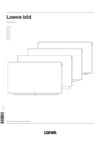 Loewe Bild 3.43 Graphite Grey (57420D81)Инструкция по эксплуатации
Loewe Bild 3.43 Graphite Grey (57420D81)Инструкция по эксплуатации -
 Loewe OLED56435D51 Bild 7.55 Graphite GreyРуководство по эксплуатации
Loewe OLED56435D51 Bild 7.55 Graphite GreyРуководство по эксплуатации -
 Loewe 56404W90 Bild 1.40Инструкция по эксплуатации
Loewe 56404W90 Bild 1.40Инструкция по эксплуатации -
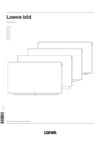 Loewe Bild 9.65 Graphite Grey + FS 9.65 Amber GoldИнструкция по эксплуатации
Loewe Bild 9.65 Graphite Grey + FS 9.65 Amber GoldИнструкция по эксплуатации -
 Loewe 56436D51 Bild 7.65 GRAPHITE GREYИнструкция по эксплуатации
Loewe 56436D51 Bild 7.65 GRAPHITE GREYИнструкция по эксплуатации -
 Loewe OLED56437D50 Bild 7.77 Graphite GreyИнструкция по эксплуатации
Loewe OLED56437D50 Bild 7.77 Graphite GreyИнструкция по эксплуатации -
 Loewe OLED57441W90 Bild 4.55 BlackИнструкция по эксплуатации
Loewe OLED57441W90 Bild 4.55 BlackИнструкция по эксплуатации -
 Loewe Individual 55 52403P43 Alu TitanИнструкция по эксплуатации
Loewe Individual 55 52403P43 Alu TitanИнструкция по эксплуатации -
 Loewe Individual 46 52402U43 WhiteИнструкция по эксплуатации
Loewe Individual 46 52402U43 WhiteИнструкция по эксплуатации -
 Loewe Individual 46 52402B43 Alu SilverИнструкция по эксплуатации
Loewe Individual 46 52402B43 Alu SilverИнструкция по эксплуатации -
 Loewe Individual 40 52401U43 WhiteИнструкция по эксплуатации
Loewe Individual 40 52401U43 WhiteИнструкция по эксплуатации -
 Loewe ART 40 52435W85 BlackИнструкция по эксплуатации
Loewe ART 40 52435W85 BlackИнструкция по эксплуатации
Скачать
Случайные обсуждения
![Loewe Reference 55 54433L40 Alu Black [8/29] Структура экрана настройка пример картинка](/img/pdf.png)